AppleIDまたはパスコードなしでiPhoneを消去する方法
パート1:はじめに
なぜあなたはあなたのiPhoneを拭きたいのですか? おそらくあなたがそれを他の誰かに与えたいか、それを売りたいからです。 また、デバイスのパフォーマンスが低下している可能性もあります。 あなたの理由が何であれ、あなたは効率的で簡単な方法を使ってAppleIDなしでiPhoneを消去する方法を知る必要があります。
この記事では、パスコードやIDを使用せずにiPhoneを徹底的に消去する方法について説明します。 ここでは、最高のデータ消去ソフトウェアを使用してパスワードなしでiPhoneを消去する方法の詳細と明確な手順を説明します。 これらの方法は実用的であり、iPhone/iPadに損傷を与えることはありません。
AppleIDまたはパスコードなしでiPhoneを消去する方法に関して対処する内容の概要は次のとおりです。
パート2:Apple IDとパスコード:違いは何ですか?
パスワードやAppleIDなしでiPhone/iPadを消去するさまざまな方法について説明する前に、XNUMXつ(Apple IDとパスコード)はどのように異なりますか?
Apple IDは、ユーザーが作成し、パスワードを使用して保護する正当な電子メールアドレスです。 AppleIDアカウントを作成するときに必要です。 これには、Appleデバイスへのログインに使用されるときに、デバイスがApple IDのパラメーターを自動的に使用するように、ユーザーの個人情報と設定が含まれています。パスワードは、ハッキングの発生を防ぐために強力なものである必要があります。 大文字、いくつかの数字、@、#…、メモなどの記号を含める必要があります。 これらの文字は少なくともXNUMX文字である必要があります。
パスコードは最小4桁から最大6桁のパスワードですが、これはおせっかいな鼻からのデバイスへのアクセスを制限するために使用されます。 ATM銀行カードやデビットカードを保護するために使用するパスワードと同じです。 また、子供による重要なデータファイル(テキスト、ドキュメント、写真など)の不注意または偶発的な削除を防ぐためにも使用できます。
これらXNUMXつを区別するのに問題があった場合は、違いがわかったと思います。 それでは、iPhoneを完全にクリーンアップして、新品同様の状態にしましょう。 クレイジーだよね?
パート3:iPhoneを完全に消去する方法(完全に回復不能)
パスワードなしでiPhoneを消去するために使用できる最も信頼性が高く安全なデータ消しゴムツールはDrFoneTool–データ消しゴム(iOS)です。これは、デバイスに損傷を与えることなく、すばやく安全に作業を実行できる機能があるためです。 さらに、一度削除されると、最高のデータ回復ツールを使用して携帯電話からXNUMXバイトのデータを取得することはできません。 データ消去ソフトウェアは、次の理由で効果的かつ効率的です。

DrFoneTool –データ消しゴム
iPhoneを完全に消去するワンクリックツール
- Appleデバイス上のすべてのデータと情報を完全に削除できます。
- それはすべてのタイプのデータファイルを削除することができます。 さらに、すべてのAppleデバイスで同等に効率的に動作します。 iPad、iPod touch、iPhone、およびMac。
- DrFoneToolのツールキットはすべてのジャンクファイルを完全に削除するため、システムパフォーマンスの向上に役立ちます。
- プライバシーが向上します。 DrFoneTool –独自の機能を備えたデータ消しゴム(iOS)は、インターネット上のセキュリティを強化します。
- データファイルとは別に、DrFoneTool Eraser(iOS)はサードパーティのアプリを永久に取り除くことができます。
それでは、DrFoneTool – Data Eraser(iOS)を使用する際のガイドラインを見てみましょう。
ステップ1:コンピューターにDrFoneTool – Data Eraserr(iOS)をダウンロードして起動します。 次に、iPhoneをコンピューターに接続します。 USBデータケーブルを使用できます。 接続に成功したら、[すべてのデータを消去]を選択します。

ステップ2:次に、[消去]をクリックして、データの削除プロセスを確認します。 接続が安全であることを確認してください。 セキュリティレベルが高いほど、削除プロセスの完了に時間がかかりますが、データ取得の可能性は低くなります。

データが回復不能であることを確認するには、準備ができたら000000を入力します。

ステップ3:iPhoneがきれいに拭かれます。 次に、デバイスを再起動します。 それは新品同様に良いでしょう。

データが正常に消去されると、通知ウィンドウが表示されます。

そして、XNUMX回クリックするだけで、iPhoneがリセットされ、もう一度新しくなります。
パート4:パスコードなしでiPhoneを消去する方法
パスコードなしでiPhoneを消去するように促す理由はたくさんあります。 最も一般的なのは、プライバシーと機密性を維持することです。 電話のストレージを解放し、システムのパフォーマンスも向上させることを検討している可能性があります。 その他の理由は次のとおりです。
- 商業目的のため。 あなたが販売して、最新バージョンと電話を交換することができるように。
- 会社に呼び戻したことに対して。 iPhoneに問題があり、修理のために会社に持ち帰る必要がある場合。
- 工場出荷時のリセット。 iPhoneを購入時の状態に戻すことを検討している場合。
- 日の光を見たくないものを見えないようにするため。
DrFoneToolを使用してパスコードなしでiPhoneを消去する方法のいくつかの手順は次のとおりです。
ステップ1:まず、PCにDrFoneToolをインストールして起動します。 次に、表示されるオプションで[ロック解除]を選択します。
![[ロック解除]を選択します](https://www.drfonetool.com/wp-content/uploads/drfone-home.jpg)
これで、USBデータケーブルを使用して電話をコンプに接続できます。 接続が完了したら、表示されたインターフェイスで[iOS画面のロック解除]を選択します。

手順2:iPhoneをリカバリモードまたはデバイスファームウェアアップデート(DFU)モードで再起動します。 このプロセスを完了するための手順は、シンプルでわかりやすく、画面に表示されます。
デフォルトではiOSの削除に最適です。 リカバリモードをアクティブにできない場合は、下部にあるリンクをタップして、アクティブなDFUモードを作成する方法を確認してください。

ステップ3:XNUMX番目に、iPhoneの情報が正しいかどうかを確認します。 ガジェットがDFUモードになると、DrFoneToolは電話の情報を表示します。 これには、デバイスのモデルとシステムのバージョンが含まれます。
電流が正しくない場合は、ドロップダウンリストから正しい詳細を選択できます。 次に、[ダウンロード]をタップして、iPhoneのファームウェアを取得します。

ステップ4:このステップでは、ファームウェアが電話に正常にインストールされた後、ロックされたiPhone画面ロックのロックを解除する必要があります。 [今すぐロック解除]をタップしてプロセスを開始します。

このプロセスは長くはかかりません。 ほんの数秒で、電話のロックが解除されますが、その過程でパスコードなしでデータがiPhoneから消去されます。

それでは、Apple IDを取り戻す方法と、AppleIDなしでiPhoneを永久にワイプクリーンにする方法を見てみましょう。 次のセクションでさらに面白くなります。 あなたはこっけいでITに精通していると感じるでしょう! 読み続けます。
パート5:AppleIDなしでiPhoneを消去する方法
フェーズ1:AppleIDを取り戻す方法
この記事の前半で、AppleIDはAppleサービスに関連するすべてのものに使用するアカウントであると述べました。 これらは、iTunesでのショッピング、App Storeからのアプリの入手、iCloudへのサインインなど多岐にわたります。 したがって、それを紛失したり、Apple IDアカウントにログインするためのパスワードを忘れたりした場合でも、あなたは運命にあるのと同じくらい良いです。 iPhoneは役に立たなくなります! しかし、慌てる必要はありません。 私たちはあなたを持っています。
iPhoneのAppleIDを取り戻すには、パスワードをリセットしてアカウントに再度アクセスできるようにします。 さらに良いことに、iPad / iPodtouchなどのiDeviceのXNUMXつにすでにサインインしているかどうかを確認できます。 その後、その特定のデバイスに使用しているAppleIDを表示できます。
次のように、iCloud、iTunes、およびAppStoreの設定で検索できます。
- iCloudの場合は、[設定]>[自分の名前]>[iCloud]に移動します。
- iTunesとAppStoreの場合は、[設定]>[名前]>[iTunes&AppStore]に移動します。
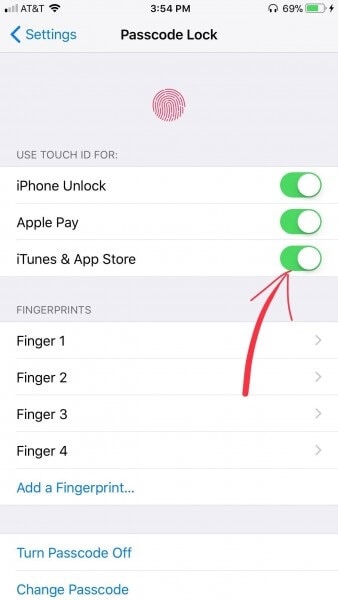
あなたが試すことができる他のサービスが含まれます
- 設定>アカウントとパスワード。 iPhoneがバージョン10.3以前のバージョンの場合は、[設定]> [メール、連絡先、カレンダー]に移動します。
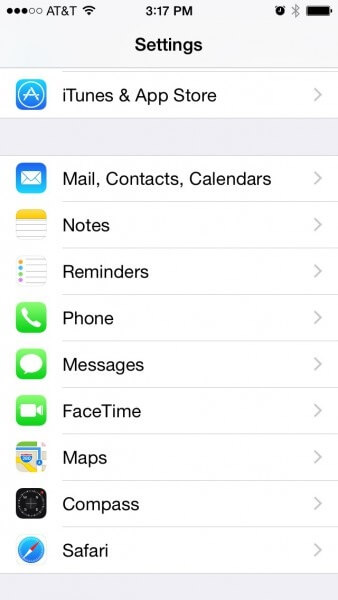
- 設定>メッセージ>送受信。
- 設定>フェイスタイム。
フェーズ2:iPhoneを完全に消去する方法
DrFoneToolを使用してパスコードなしでiPhoneを消去する方法についてはすでに詳しく説明しました。 次に、AppleIDパスワードなしでiPhoneを消去する方法に簡単に焦点を当てます。 特にiTunesと同期したことがない場合は、少し面倒です。 または、「iPhoneを探す」オプションを有効にしていません。
解決策は、次の簡単な手順を使用してiPhoneをリカバリモードに設定することです。
ステップ1:まず、USBデータケーブルを使用して電話をPCに接続する必要があります。
ステップ2:次に、コンプでiTunesを起動します。 次に、iPhone.picの電源を切ります
ステップ3:XNUMX番目に、画面にiTunesとUSBケーブルのアイコンが表示されるまで、ホームボタンとスリープボタンを同時に押し続けます。
ステップ4:最後に、iTunesは、リカバリモードでガジェットを検出したことを通知します。 次に、[復元]ボタンをタップし、プロセスが数分で完了するまで落ち着いてください。
プロセスが正常に終了すると、iPhoneがリセットされ、iPhone上のすべてのデータが完全に消去されます。
ビオラ!
結論
この記事は、AppleIDやパスコードなしでiPhoneを消去する方法について非常に有益だったと思います。 DrFoneToolデータ消去ソフトウェアを使用してパスコードなしでiPhoneを消去すると、その過程ですべてのファイルが失われることに気付きます。 この問題は、将来、データを失うことなく電話が安全にロック解除されるように調査されています。 それ以外の場合、パスワードなしでiPhone / iPad / iPod touchデータを完全に消去するための最良かつ最も信頼できるソフトウェアは、DrFoneToolです。
したがって、AppleIDとパスコードの問題を抱えている友人にこの記事をお勧めすることをお勧めします。 DrFoneToolがあらゆる種類のデータファイルを完全に消去するのにどれほど効果的で信頼できるかを体験してもらいましょう。